Win7系统DNS服务器未响应怎么办 DNS服务器开启方法教程[多图]
教程之家
操作系统
Win7系统电脑网络突然断开并且提示DNS服务器未响应,该如何解决?Win7系统电脑右下角提示DNS服务器未响应怎么办?下面给大家分享Win7系统电脑网络断开并且提示DNS服务器未响应的解决方法。
解决方法:
1、DNS服务器地址错误
遇到这种情况,先重启电脑试一试,或者把ADSL猫及路由器都重启一下。如果还不行,进入网络共享中心的网络连接窗口,选择本地连接,右键,选择“属性”。如果用的是无线,则选择无线网络连接这一项。
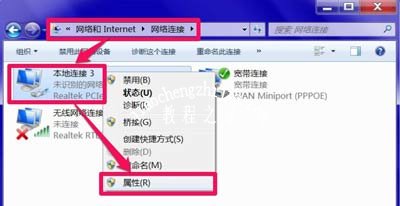
2、在本地连接属性窗口,选择“网络”选项卡,然后再选择“Internet 协议版本 4 (TCP/IPv4)”这一项,按“属性”。

3、在协议属性窗口,找到“使用下面的DNS服务器地址”这一项,修改其首选DNS服务器,可以设置为8.8.8.8试试,这个为通用的DNS服务器地址。
如果是因为DNS错误引起的连不上网,到这里,一般问题就解决了。
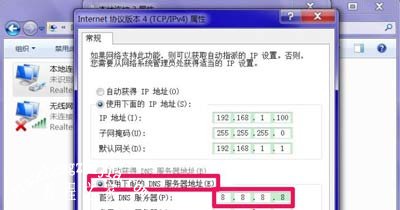
![笔记本安装win7系统步骤[多图]](https://img.jiaochengzhijia.com/uploadfile/2023/0330/20230330024507811.png@crop@160x90.png)
![如何给电脑重装系统win7[多图]](https://img.jiaochengzhijia.com/uploadfile/2023/0329/20230329223506146.png@crop@160x90.png)

![u盘安装win7系统教程图解[多图]](https://img.jiaochengzhijia.com/uploadfile/2023/0322/20230322061558376.png@crop@160x90.png)
![win7在线重装系统教程[多图]](https://img.jiaochengzhijia.com/uploadfile/2023/0322/20230322010628891.png@crop@160x90.png)
![windows10定时关机怎么取消 win10如何取消定时关机[多图]](https://img.jiaochengzhijia.com/uploads/allimg/200429/113004I04-0-lp.jpg@crop@240x180.jpg)
![win7电脑重装系统后文件还能恢复吗[多图]](https://img.jiaochengzhijia.com/uploadfile/2022/0901/20220901120617393.png@crop@240x180.png)
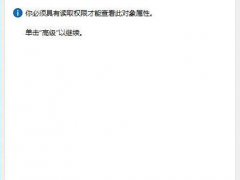
![原版win7怎么用u盘重装系统[多图]](https://img.jiaochengzhijia.com/uploadfile/2023/0310/20230310120538949.png@crop@240x180.png)